Какие свойства протокола интернета версии 4
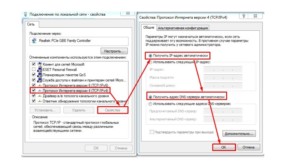
Здравствуйте, дорогие читатели! Сегодня мы коротенько рассмотрим протокол интернета версии 4. Но если быть точнее, это не совсем протокол именно интернета. По сути, это простая адресация как в локальной, так и в глобальной сети. На данный момент четвертый протокол (кратко обозначается как IPv4) чаще используется в сетях. И имеет вид:
123.34.25.57
То есть это 4 цифры, разделённые точками. Каждая цифра может иметь значение от 0 до 255. TCP IPv4 – первые три буквы расшифровываются как Transmission Control Protocol. Именно этот протокол и используется в сетях для передачи данных.
Глобальная и локальная сетка
Прежде чем приступать к настройке IPv4 нужно немного понять отличие глобальной сети и локальной. Из названия понятно, что глобальная сетка — это как раз тот самый безграничный интернет. Доступ к нему предоставляется именно провайдером, который может просто прокинуть вам в дом или квартиру сетевой провод.
И вот если вы его сразу же подключите, то в доме не будет локальной сетки, а доступ будет предоставляться напрямую. При этом на компе нужно будет вводить настройки IP адреса, макси, шлюза и DNS адресов, которые указаны в договоре. Но чаще всего IP адрес предоставляется коммутатором, стоящим на техническом этаже, и к которому вы и подключены. Тогда именно коммутатор будет предоставлять вам все настройки.
Но если интернет провод идёт именно к роутеру, то интернет в первую очередь настраивается на нём. А вот компьютер, ноутбук, телефон, планшет уже будут подключены именно к локальной сети интернет-центра. По которому и будет бегать интернет. Подключиться можно при это как по кабелю, так и беспроводным путём с помощью Wi-Fi.
И все локальные адреса начинаются с двух цифр: 192. 168. Следующая третья цифра — это подсеть. Например, если ваш роутеру имеет внутренний адрес 192.168.1.1, а на компе установить 192.168.0.1. То они будут находиться в разных подсетях и не будут видеть друг друга. А вот последняя цифра, должна быть уникальная для каждого устройства, находящиеся в одной подсети «локалки».
Как настроить IPv4
Как вы уже поняли, настраивается протокол в двух местах: на роутере и на компе. Разберём два варианта.
На компьютере или ноутбуке
Сначала комп или ноут надо подключить к любой сети – будь это роутер или провод от провайдера. Если подключение идёт от провайдера, то возьмите договор, который вам должны были дать при подключении.
- Нажмите одновременно две клавиши: «Win» и «R»;
- После того как откроется окно, впишите команду «ncpa.cpl»;
- Теперь нужно выбрать действующее подключение. Если вы подключены к роутеру по Wi-Fi – то нужно выбрать беспроводное подключение. Далее нажимаем по нему правой кнопкой и выбираем «Свойства»;
- Нажмите на наш 4 протокол и выберите «Свойства». Теперь нужно установить галочки как на картинке выше, если вы подключены к роутеру. Или если в договоре у вас идёт тип подключения как «Динамический IP» адрес. Иногда провайдеры вообще не пишут ничего по тому какое подключение они используют, тогда устанавливаем именно его.
- Если у вас в бумажке указаны адреса подключения: IP, маска и DNS, то установите галочки как сверху и впишите значения с листа. Верхняя картинка представлена как пример и настройки будут у каждого – уникальные. Внимательно впишите значения из договора и нажмите «ОК».
На роутере
Нужно подключить кабель от провайдера к роутеру. Далее нужно произвести настройки интернета через Web-интерфейс. Там ничего сложного нет и все делается минут за 5-10. Принцип простой:
- Заходим в настройки;
- Настраиваем Интернет;
- Настраиваем Wi-Fi – если он нужен.
Для локальной – IP адреса для устройств настраивать не нужно, так как на всех маршрутизаторах по умолчанию стоит DHCP сервер, который и раздаёт каждому подключенному аппарату свой адрес. На нашем портале есть инструкции для всех известных интернет-центров. Просто впишите полное название модели в поисковую строку портала и прочтите инструкцию.
Источник
Интернет сегодня есть практически в каждой квартире. Для организации сетевой инфраструктуры, к сожалению, недостаточно приобрести все необходимое оборудование, нужно еще научиться его настраивать. Сложного в этом нет ничего, достаточно лишь строго следовать пошаговым алгоритмам.
Глобальная и локальная сетка
Пользователи порой задаются вопросом, на каком протоколе построена глобальная сеть-интернет. Прежде чем приступать к настройке IPv4, нужно оценить свой уровень знаний и выяснить отличия таких понятий, как локальный и глобальный стек. Из названия уже можно предположить, что глобальная сетка объединяет все девайсы с доступом в интернет, это и есть безграничный интернет. Доступ к нему должен предоставлять провайдер, который при заключении договора завел в квартиру/дом абонента сетевой кабель.
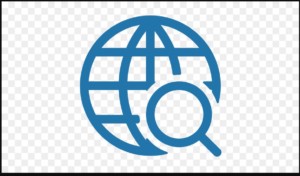
Если сетевой кабель подключен напрямую к компьютеру, то в доме локальной сети не будет. При этом для настройки интернета понадобится производить настройки IP-адреса, шлюза, макси и DNS-адресов, которые должны быть указаны в договоре, параметры задаются ручным режимом.
Обратите внимание! Все чаще компании устанавливают на технических этажах специальное оборудование — коммутаторы, которые самостоятельно проводят все настройки.
Если цифровой кабель проведен непосредственно к маршрутизатору, то настройки интернета проводятся на нем. А вот ПК, смартфоны, планшеты, смарт-ТВ будет подключены уже к локальной сети центра.
Чтобы сделать необходимую сеть, нужно знать, что к локальным сетям относиться будут следующие два числа: 192. 168. Третье значение обозначает подсеть. Например, если у маршрутизатора внутренний адрес 192.168.1.1, а на стационарном компьютере или ноутбуке 192.168.0.1., то устройства не будут друг друга видеть, как усердно не кликай по ярлыку с «доступным» подключением.
Важно! Последняя цифра комбинации у каждого устройства должна быть разной.
Как настроить IPv4
Протокол можно настраивать, открывать и исправлять в двух местах — на персональном компьютере и маршрутизаторе. С каждым способом нужно ознакомиться более детально.
На компьютере или ноутбуке
Прежде всего, ПК нужно подключить к любой сети. Это может быть роутер или сетевой кабель провайдера. Еще нужно предварительно подготовиться договор, заключенный с провайдером, чтобы правильно задавать необходимые параметры. Далее, последовательность действий следующая:
- На клавиатуре одновременно зажать комбинацию клавиш «Win+R».
- Откроется командная строка, в которой нужно прописать команду «ncpa.cpl».
- На экране отобразятся действующие подключения. Если подключение идет через роутер, то выделять надо беспроводное подключение. Далее перейти в «Свойства».
- Кликнуть на «Протокол версии 4» и перейти в «Свойства». Если провайдером используются статический IP-адрес, то ввести следует следующие параметры: Картинка2.На компьютере или ноутбуке4.1. Если динамический IP, то параметры будут иметь следующий вид: Картинка3.На компьютере или ноутбуке4.2.
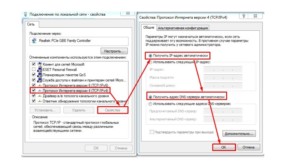
В завершении нужно убедиться в правильности введенных данных и сохранить изменения.
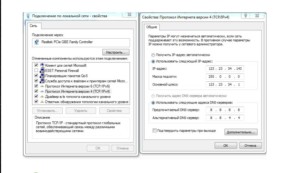
На роутере
Необходимо подключить сетевой кабель от провайдера к роутеру. Следующий этап — произвести настройки маршрутизатора через веб-интерфейс. Последовательность действий следующая:
- Зайти в веб-интерфейс (настройки).
- Настроить интернет.
- Настроить Вай-Фай, если он необходим.
Для локальной сети IP-адреса настраивать нет необходимости, поскольку на всех роутерах по умолчанию установлен DHCP сервер, который и генерирует для каждого подключенного устройства свой адрес.
Протокол TCP/IPv4 без доступа к интернету
Каждый обладатель стационарного компьютера или ноутбука хотя бы однажды, но сталкивался с проблемами доступа к сети. Распространены случаи, когда все настройки произведены и параметры указаны верно, вай-фай настроен, подключение есть, а вот доступа к сети Интернет отсутствует.
В строке состояния в сетевых подключениях содержится следующая информация: IPv4 без доступа к интернету. Ниже приведена подробная инструкция, как решить проблему.
Диагностика ошибки
Протокол интернета версии 4 TCP/IPV4 диагностируется на наличие ошибок. Диагностика сетей проводится согласно следующему алгоритму:
- На клавиатуре одновременно нажать комбинацию клавиш «Win+R». В командной строке ввести «ncpa.cpl».
- Нажать ПКМ по проблемному сетевому подключению и из выпадающего списка выбрать «Состояние», далее — «Диагностика».
- После проведения диагностики на экране монитора должны отобразиться выявленные проблемы.
Как правило, речь идет о следующих проблемах:
- «На этом компьютере отсутствует один или несколько сетевых протоколов».
- «Сетевой адаптер не имеет допустимых параметров настройки IP».
- «Параметры компьютера настроены верно, но ресурс (DNS-сервер) или устройство не отвечает».
- «Шлюз, установленный по умолчанию, не доступен».
- «DHCP сервер не включен на сетевом адаптере».
Как показывает практика, преимущественно сеть интернет, структура, адресация и протоколы передачи работают некорректно из-за неправильно настроенного DHCP сервера.
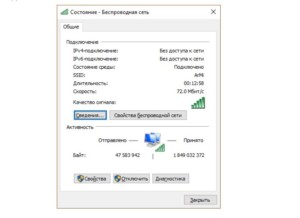
Обратите внимание! Проблема неправильной настройки может быть не только со стороны пользователя ПК, но и со стороны провайдера.
Настройки TCP/IPv4
Прежде чем что-то торопиться исправлять, нужно убедиться, что не произошел обычный сбой Internet. В этом случае решить проблему достаточно лишь обыкновенным переподключением соединения. Для этого правой кнопкой мыши нужно кликнуть по проблемной сети и нажать «Отключить» Далее, двойным нажатием подключиться обратно. Если для создания домашней сети используется маршрутизатор, его рекомендуется перезагрузить.
Еще в качестве альтернативы можно провести сканирование настройки протокола для операционной системы Windows. Алгоритм действий при этом следующий:
- Правой кнопкой мыши нажать «Пуск», открыть «Командная строка (Администратор)».
- Прописать команду «ipconfig/all».
На экране отобразится вся актуальная информация. Нужно проверить «DHCP-сервер» и «Основной шлюз».
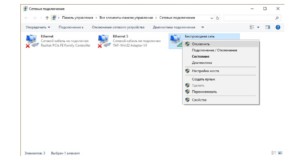
Важно! Если DHCP-сервер не отдает адрес шлюза (Основной шлюз 0.0.0.0) или он не активен, то настройки IPv4 необходимо вводить вручную.
Изменить это удастся, следуя пошаговому плану:
- Пройти путь: «Свойства» — «IP версии 4 (TCP/IPv4)».
- Напротив строки «использовать следующий IP-адрес» поставить метку и прописать значения:
- Шлюз 192.168.1.1.
- Маска подсети 255.255.255.0.
- IP-адрес 192.168.1.2 (или любое значение в диапазоне от 2 до 254).
- В строке «Использовать следующие адреса DNS-серверов» установить следующие значения: Картинка6.Настройки TCPIPv4 3 пункт плана
Чтобы изменения вступили в силу, нужно не только сохранить изменения, но и перезагрузить устройство.
Настройки роутера
Если для построения домашней беспроводной сетевой инфраструктуры используется маршрутизатор, то в его настройки тоже необходимо включить DHCP сервер. Делается это следующим образом:
- Запустить любой браузер, установленный на ПК и в адресной строке прописать https:// 192.168.1.1 или https://192.168.0.1. Ввести пароль для идентификации в системе.
- В зависимости от производителя и модели маршрутизатора интерфейс будет изменить различный дизайн. В меню нужно найти и включить тип подключении «DHCP».
- Сохранить изменения и перезагрузить устройство.
Если перечисленные «возможности» не помогли устранить неполадку, необходимо позвонить в круглосуточную службу поддержки провайдера, который оказывает услугу.
Отличия от IPv6
Доменные адреса IPv6 сильно отличаются от более привычных адресов IPv4. Дело в том, что в IPv4-адресах переменное значение первых битов определяет идентификатор сети, а оставшиеся биты — идентификатор хоста. Что касается IPv6-адресов, то первые 64 бита обозначают идентификатор сети, а оставшиеся 64 бита — сетевой интерфейс.
Обратите внимание! Для понимания лучше рассмотреть отличие на примере. Пользователь использует протокол IPv4 и компьютер в сегменте сети 10.0.10.0 с маской подсети 255.255.255.0. Первые три группы битов определяют сетевой идентификатор, а доступные для хостов адреса находятся в диапазоне от 10.0.10.1 до 10.0.10.254. Адрес 10.0.10.255 зарезервирован для широковещательной передачи.
Если пользователь находится в частной сети, где включать Интернет бессмысленно, доступ во всемирную сеть отсутствует, то необходимо задействовать частные IPv4-адреса. Что касается всех остальных адресов IPv4, то они считаются публичными, и их нужно приобретать или брать в аренду.
Обратите внимание! Для настройки обмена данных устанавливать какие-либо сторонние драйвера и утилиты нет необходимости. Для подключения к сети достаточно кликнуть правой кнопкой мыши на значок доступного подключения.
Методы доступа и протоколы передачи данных в локальных сетях и глобальных не так обширны и сложны для понимания. Достаточно внимательно изучить информацию, изложенную немного выше.

Подгорнов Илья Владимирович
Всё статьи нашего сайта проходят аудит технического консультанта. Если у Вас остались вопросы, Вы всегда их можете задать на его странице.
Источник
Текущая версия страницы пока не проверялась опытными участниками и может значительно отличаться от версии, проверенной 29 сентября 2020; проверки требует 1 правка.
IPv4 (англ. Internet Protocol version 4) — четвёртая версия интернет протокола (IP). Первая широко используемая версия. Протокол описан в RFC 791 (сентябрь 1981 года), заменившем RFC 760 (январь 1980 года).
Представление адреса[править | править код]
IPv4 использует 32-битные (четырёхбайтные) адреса, ограничивающие адресное пространство 4 294 967 296 (232) возможными уникальными адресами.
Традиционной формой записи IPv4 адреса является запись в виде четырёх десятичных чисел (от 0 до 255), разделённых точками. Через дробь указывается длина маски подсети.
| Форма записи | Пример | Преобразование из десятичной нотации с точками |
|---|---|---|
| Десятичная с точками (англ.) | 192.0.2.235 | — |
| Шестнадцатеричная с точками | 0xC0.0x00.0x02.0xEB | Каждый октет преобразуется в шестнадцатеричную форму |
| Восьмеричная с точками | 0300.0000.0002.0353 | Каждый октет преобразуется в восьмеричную форму |
| Шестнадцатеричная | 0xC00002EB | Конкатенация октетов из шестнадцатеричной нотации с точками |
| Десятичная | 3221226219 | 32-битное число в десятичной форме |
| Восьмеричная | 030000001353 | 32-битное число в восьмеричной форме |
Адресация: хосты и подсети[править | править код]
Ранняя версия стандарта IP согласно RFC 760 (англ.) (январь 1980), описывала жёсткое разделение адресного пространства на подсети и хосты. Первый октет обозначал адрес сети, за которым следовал локальный адрес хоста, занимавший оставшиеся три октета. Таким образом стандарт допускал существование 2^8=256 сетей по 2^24=16 777 216 хостов в каждой.
Размер подсети фиксирован.
Классовая адресация[править | править код]
Однако очень скоро выяснилось, что сетей слишком мало, они слишком большие, и адресация лишена гибкости. Поэтому уже в сентябре 1981 года вышел RFC 791 (англ.), который вводил так называемую классовую адресацию. Идея заключается в следующем: для гибкости в назначении адресов сетей и возможности использовать большое число малых и средних сетей адресное пространство было разделено на несколько логических групп и в каждой группе отводилось разное соотношение хостов и подсетей. Эти группы носят названия классов сетей и пронумерованы латинскими буквами: A, B, C, D и E. Деление основывается на старших битах адреса. Подробно адресация рассматривается в RFC 790 (англ.).
Класс А: 0.XXX.XXX.XXX — 127.XXX.XXX.XXX
Первый бит адреса равен нулю, таким образом, класс А занимает половину всего адресного пространства. Адрес сети занимает 7 бит, адрес узла — 24 бита, следовательно класс A содержит 128 подсетей по 16 777 216 адресов в каждой.
Например, подсеть 10.0.0.0 (класса А, содержит более 16,7 млн адресов от 10.0.0.0 по 10.255.255.255). По умолчанию зарезервирована, не маршрутизируется в интернете и используется для построения локальных и корпоративных сетей.
Класс B: 128.0.XXX.XXX — 191.255.XXX.XXX
Адрес начинается с битов 1,0, таким образом, класс B занимает четверть всего адресного пространства. Адрес сети занимает 14 бит, адрес узла — 16, следовательно класс B содержит 16 384 подсетей по 65 536 адресов в каждой
Например, сеть 169.254.X.X класса B с 65536 адресами. Зарезервирована для «канальных» адресов.
Класс C: 192.0.0.XXX — 223.255.255.XXX
Адрес начинается с битов 1,1,0, таким образом, класс C занимает 1/8 адресного пространства. Адрес сети занимает 21 бит, адрес узла — 8 бит, следовательно класс C содержит 2 097 152 сетей по 256 адресов в каждой.
Например, сеть 192.0.2.X имеет адреса с 192.0.2.0 по 192.0.2.255, зарезервирована для примеров в документации.
В 1990 году в RFC 1166 (англ.) описаны ещё два класса.
Класс D: 224.XXX.XXX.XXX — 239.XXX.XXX.XXX
Адрес начинается с битов 1,1,1,0. Класс D занимает 1/16 адресного пространства. Используется для многоадресной рассылки.
Класс Е: 240.XXX.XXX.XXX — 255.XXX.XXX.XXX.
Адрес начинается с битов 1,1,1,1. Такие адреса запрещены. Зарезервировано для использования в будущем.
Сравнительно размеры классов подсетей выглядят так:
При классовой адресации размер подсети вычисляется из ip адреса.
Бесклассовая адресация[править | править код]
С ростом сети Интернет эта система оказалась неэффективной и была дополнена бесклассовой адресацией (CIDR). Была введена дополнительная метрика — маска подсети, определяющая сколько бит адреса отводится на адрес сети, а сколько — на адрес узла.
Назначения подсетей[править | править код]
Некоторые адреса IPv4 зарезервированы для специальных целей и не предназначены для глобальной маршрутизации[1]. Список подсетей специального назначения определён RFC 6890. В таблице ниже приведены основные (список не полный).
| Подсеть | Назначение | Маршрутизация |
|---|---|---|
| 0.0.0.0/8[2] | Адреса источников пакетов «этой» («своей») сети.[1][3] | запрещена |
| 0.0.0.0/32 | В сокетах с состоянием «listening» обозначает любые IP отправителя или любые сети получателя на текущем хосте. Может посылаться в сеть только в качестве адреса источника, если хосту ещё не назначен IP адрес (обычно по протоколу DHCP). Не может быть использован как адрес назначения в сети. В маршрутизаторах Cisco при попытке отправить пакет на адрес 0.0.0.0 он будет отправлен на широковещательный адрес наименьшей подсоединённой подсети (connected в таблице маршрутизации). | запрещена |
| 10.0.0.0/8[4] | Для использования в частных сетях. RFC 1918. | Большая часть IPv4 адресов в сети «Кванмён» (КНДР) |
| 100.64.0.0/10 | Shared Address Space. RFC 6598. Для использования в сетях сервис-провайдера. | |
| 127.0.0.0/8[2] | Подсеть для коммуникаций внутри хоста (см. localhost). Используется сетевая подсистема, но в действительности такие пакеты не проходят через сетевую карту. Если пакет с таким адресом назначения был получен из сети, то должен быть отброшен. | запрещена |
| 169.254.0.0/16[5] | Канальные адреса. Подсеть используется для автоматического назначения IP операционной системой в случае, если настроено получение адреса по DHCP, но ни один сервер не отвечает. | только в частных сетях |
| 172.16.0.0/12[4] | Для использования в частных сетях. RFC 1918. | часть IPv4 адресов в сети «Кванмён» (КНДР) |
| 192.0.0.0/24[6] | IETF Protocol Assignments | |
| 192.0.0.0/29 | Dual-Stack Lite (DS-Lite). RFC 6333. IPv6 transition mechanisms[en] | |
| 192.0.0.170/32 | NAT64[en] | |
| 192.0.0.171/32 | DNS64 | |
| 192.0.2.0/24[7] | Для примеров в документации. | запрещена |
| 192.88.99.0/24[1] | Используются для рассылки ближайшему узлу. RFC 3068 | глобально разрешена |
| 192.88.99.1/32 | Применяется в качестве ретранслятора при инкапсуляции IPv6 в IPv4 (6to4)[8]. Иными словами этот IP не уникален. Его анонсируют многие компании. Пакет на этот адрес пойдёт до ближайшего хоста с этим IP, который распакует пакет и отправит его дальше по IPv6 маршрутизации. | глобально разрешена |
| 192.168.0.0/16[4] | Для использования в частных сетях. RFC 1918. | часть IPv4 адресов в сети «Кванмён» (КНДР) |
| 198.51.100.0/24[7] | Для примеров в документации. | запрещена |
| 198.18.0.0/15[9] | Для стендов тестирования производительности. | только для тестов |
| 203.0.113.0/24[7] | Для примеров в документации. | запрещена |
| 224.0.0.0/4[10] | Используются для многоадресной рассылки. Полный актуальный список зарезервированных блоков на сайте IANA [1]. Разъяснения по зарезервированным мультикастовым подсетям RFC 5771. | глобально разрешена только для подсетей 233.0.0.0/8 и 234.0.0.0/8. |
| 240.0.0.0/4[2] | Зарезервировано для использования в будущем. Существует мнение, что эта подсеть больше никогда не будет использована, так как есть множество оборудования, не способного посылать пакеты в эту сеть. | запрещена |
| 255.255.255.255/32[11] | Ограниченный широковещательный адрес. Чаще всего используется как адрес назначения при поиске DHCP серверов. | запрещена |
| все остальные | Распределяются региональными интернет-регистраторами. Могут быть провайдеро-независимыми (англ. Provider-independent address space). | глобально разрешена |
Структура заголовка пакета[править | править код]
Заголовок пакета IP содержит 14 полей, из которых 13 являются обязательными. Четырнадцатое поле предназначено для необязательных опций. Поля используют порядок байтов от старшего к младшему, старшие биты идут первыми. Первый бит имеет номер 0. Таким образом, например, поле с версией находится в четырёх старших битах первого байта. При передаче многооктетных значений старший октет передаётся первым.
Версия
Первым полем заголовка пакета является версия протокола размером в четыре бита. Для IPv4 это 4.Размер заголовка (Internet Header Length)
Следующие четыре бита содержат размер заголовка пакета в 32-битных словах. Поскольку число опций не постоянно, указание размера важно для отделения заголовка от данных. Минимальное значение равно 5 (5×32=160 бит, 20 байт), максимальное — 15 (60 байт).Differentiated Services Code Point (DSCP)
Изначально называлось «тип обслуживания» (Type of Service, ToS), в настоящее время определяется RFC 2474 как «Differentiated Services». Используется для разделения трафика на классы обслуживания, например, для установки чувствительному к задержкам трафику, такому как VoIP, большего приоритета.Указатель перегрузки (Explicit Congestion Notification, ECN)
Предупреждение о перегрузке сети без потери пакетов. Является необязательной функцией и используется только если оба хоста её поддерживают.Размер пакета
16-битный полный размер пакета в байтах, включая заголовок и данные. Минимальный размер равен 20 байтам (заголовок без данных), максимальный — 65535 байт. Хосты должны поддерживать передачу пакетов размером до 576 байт, но современные реализации обычно поддерживают гораздо больший размер. Пакеты большего размера, чем поддерживает канал связи, фрагментируются.Идентификатор
Преимущественно используется для идентификации фрагментов пакета, если он был фрагментирован. Существуют эксперименты по его использованию для других целей, таких как добавление информации о трассировке пакета для упрощения отслеживания пути пакета с подделанным адресом источника.[12]Флаги
Поле размером три бита содержащее флаги контроля над фрагментацией. Биты, от старшего к младшему, означают:
- 0: Зарезервирован, должен быть равен 0.[13]
- 1: Не фрагментировать
- 2: У пакета ещё есть фрагменты
Если установлен флаг «не фрагментировать», то в случае необходимости фрагментации такой пакет будет уничтожен. Может использоваться для передачи данных хостам, не имеющим достаточных ресурсов для обработки фрагментированных пакетов.
Флаг «есть фрагменты» должен быть установлен в 1 у всех фрагментов пакета, кроме последнего. У нефрагментированных устанавливается в 0 — такой пакет считается собственным последним фрагментом.Смещение фрагмента
Поле размером в 13 бит, указывает смещение поля данных текущего фрагмента относительно начала поля данных первого фрагментированного пакета в блоках по 8 байт. Позволяет (213−1)×8=65528 байт смещения. При учёте размера заголовка итоговое смещение может превысить максимальный размер пакета (65528 + 20 = 65548 байт). Первый фрагмент в последовательности имеет нулевое смещение.«Время жизни» (Time to Live, TTL) пакета
Определяет максимальное количество маршрутизаторов на пути следования пакета. Наличие этого параметра не позволяет пакету бесконечно ходить по сети. Каждый маршрутизатор при обработке пакета должен уменьшить значение TTL на единицу. Пакеты, время жизни которых стало равно нулю, уничтожаются, а отправителю посылается сообщение ICMP Time Exceeded. На отправке пакетов с разным временем жизни основана трассировка их пути прохождения (traceroute). Максимальное значение TTL=255. Обычное начальное значение TTL=64 (зависит от ОС).Протокол
Указывает, данные какого протокола IP содержит пакет (например, TCP или ICMP). Присвоенные номера протоколов можно найти на сайте IANA.[14]Контрольная сумма заголовка
16-битная контрольная сумма, используемая для проверки целостности заголовка. Каждый хост или маршрутизатор сравнивает контрольную сумму заголовка со значением этого поля и отбрасывает пакет, если они не совпадают. Целостность данных IP не проверяет — она проверяется протоколами более высоких уровней (такими, как TCP или UDP), которые тоже используют контрольные суммы.
Поскольку TTL уменьшается на каждом шаге прохождения пакета, сумма тоже должна вычисляться на каждом шаге. Метод пересчёта контрольной суммы определён в RFC 1071.[15]Адрес источника
32-битный адрес отправителя пакета. Может не совпадать с настоящим адресом отправителя из-за трансляции адресов.Адрес назначения
32-битный адрес получателя пакета. Также может меняться при трансляции адресов.Опции
За адресом назначения может следовать поле дополнительных опций, но оно используется редко. Размер заголовка в этом случае должен быть достаточным, чтобы вместить все опции (с учётом дополнения до целого числа 32-битных слов). Присвоенные номера опций размещаются на сайте IANA.[16]
Если список опций не является концом заголовка, он должен оканчиваться опцией 0x00. Опции имеют следующий формат:
| Поле | Размер в битах | Описание |
|---|---|---|
| Копировать | 1 | Устанавливается в 1, если требуется копировать опции в заголовки всех фрагментов. |
| Класс опции | 2 | 0 для «управляющих» опций и 2 для опций «измерений и отладки». 1 и 3 зарезервированы. |
| Номер опции | 5 | Указывает опцию. |
| Размер опции | 8 | Указывает размер опции (с учётом этого поля). Может не указываться для опций без аргументов. |
| Аргументы опции | Переменный | Дополнительные данные, используемые опцией. |
- Замечание: Размер заголовка более 5 слов указывает на присутствие опций и необходимость их обработки.
- Замечание: Поля «копировать», «класс опции» и «номер опции» иногда называют одним восьмибитным полем «тип опции».
| Copy | Class | Number | Value | Name | Reference |
|---|---|---|---|---|---|
| 0 | 0 | 0 | 0 | EOOL — End of Options List | RFC791[17] |
| 0 | 0 | 1 | 1 | NOP — No Operation | RFC791[17] |
| 1 | 0 | 2 | 130 | SEC — Security | [RFC1108] |
| 1 | 0 | 3 | 131 | LSR — Loose Source Route | RFC791[17] |
| 0 | 2 | 4 | 68 | TS — Time Stamp | RFC791[17] |
| 1 | 0 | 5 | 133 | E-SEC — Extended Security | [RFC1108] |
| 1 | 0 | 6 | 134 | CIPSO — Commercial Security | [draft-ietf-cipso-ipsecurity-01] |
| 0 | 0 | 7 | 7 | RR — Record Route | RFC791[17] |
| 1 | 0 | 8 | 136 | SID — Stream ID | RFC791[17][RFC6814][1] |
| 1 | 0 | 9 | 137 | SSR — Strict Source Route | RFC791[17] |
| 0 | 0 | 10 | 10 | ZSU — Experimental Measurement | [ZSu] |
| 0 | 0 | 11 | 11 | MTUP — MTU Probe | [RFC1063][RFC1191][1] |
| 0 | 0 | 12 | 12 | MTUR — MTU Reply | [RFC1063][RFC1191][1] |
| 1 | 2 | 13 | 205 | FINN — Experimental Flow Control | [Greg_Finn] |
| 1 | 0 | 14 | 142 | VISA — Experimental Access Control | [Deborah_Estrin][RFC6814][1] |
| 0 | 0 | 15 | 15 | ENCODE — ??? | [VerSteeg][RFC6814][1] |
| 1 | 0 | 16 | 144 | IMITD — IMI Traffic Descriptor | [Lee] |
| 1 | 0 | 17 | 145 | EIP — Extended Internet Protocol | [RFC1385][RFC6814][1] |
| 0 | 2 | 18 | 82 | TR — Traceroute | [RFC1393][RFC6814][1] |
| 1 | 0 | 19 | 147 | ADDEXT — Address Extension | [Ullmann IPv7][RFC6814][1] |
| 1 | 0 | 20 | 148 | RTRALT — Router Alert | [RFC2113] |
| 1 | 0 | 21 | 149 | SDB — Selective Directed Broadcast | [Charles_Bud_Graff][RFC6814][1] |
| 1 | 0 | 22 | 150 | В В В В В В В — Unassigned (Released 18 October 2005) | |
| 1 | 0 | 23 | 151 | DPS — Dynamic Packet State | [Andy_Malis][RFC6814][1] |
| 1 | 0 | 24 | 152 | UMP — Upstream Multicast Pkt. | [Dino_Farinacci][RFC6814][1] |
| 0 | 0 | 25 | 25 | QS — Quick-Start | [RFC4782] |
| 0 | 0 | 30 | 30 | EXP — RFC3692-style Experiment [2] | [RFC4727] |
| 0 | 2 | 30 | 94 | EXP — RFC3692-style Experiment [2] | [RFC4727] |
| 1 | 0 | 30 | 158 | EXP — RFC3692-style Experiment [2] | [RFC4727] |
| 1 | 2 | 30 | 222 | EXP — RFC3692-style Experiment [2] | [RFC4727] |
Исчерпание адресного пространства[править | править код]
Уже в 1980-е годы стало очевидно, что распределение адресного пространства происходит значительно более быстрыми темпами, чем было заложено в архитектуру IPv4. Это привело сначала к появлению классовой адресации, позднее бесклассовой адресации, и в конечном итоге к разработке нового протокола IPv6.
В феврале 2011 года IANA выделила 5 последних блоков адресов для RIR. Блоки свободных IP-адресов начали заканчиваться у региональных регистраторов с 2011 года.[18]
25 ноября 2019 года были распределены последние свободные IPv4 адреса в Европе, странах бывшего СССР и на Ближнем Востоке.[19] Теперь получить IPv4 адрес можно будет, только если его освободит текущий владелец — например, закроется компания или какая-либо сеть освободит ненужный ей адресный ресурс.
См. также[править | править код]
- TCP
- SCTP
- Региональный интернет-регистратор
Примечания[править | править код]
Источник
